win10电脑玩一会就蓝屏重启怎么办 win10时不时蓝屏重启修复方法
更新时间:2023-03-08 10:21:01作者:xinxin
相信许多用户在日常操作win10电脑的过程中,也常常会遇到过系统出现蓝屏问题的现象,例如有些用户的win10系统在运行时却时不时的出现蓝屏重启的问题,很是影响用户体验,对此win10电脑玩一会就蓝屏重启怎么办呢?以下就是小编带来的win10时不时蓝屏重启修复方法。
推荐下载:win10纯净版ghost
具体方法:
方法一:
1、重新启动计算机,转而打开设置 - 更新和安全 - 恢复 - 单击“高级启动中的”立即重新启动“,单击”故障保留“,转到下一步。
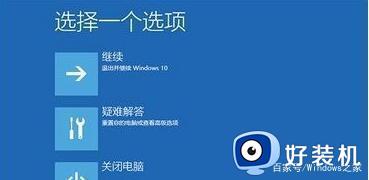
2、单击“高级”选项以转到下一步。

3、单击“启动设置”以转到下一步。

4、单击以重新启动,转到下一步。按F4键进入计算机安全模式。

5、进入安全模式后,鼠标右键开始按钮选择要打开的设备管理器。然后找到相关的驱动器卸载。
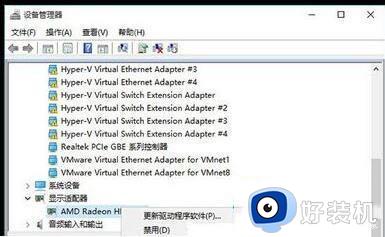
方法二:
一般的蓝色屏幕是硬件驱动或新硬件,导致冲突或不兼容的情况,因此重新启动计算机,立即按F8键,在Windows高级启动选项菜单中,使用键盘方向按钮,选择最后正确的配置,按Enter键。

上述就是小编教大家的win10时不时蓝屏重启修复方法了,有遇到相同问题的用户可参考本文中介绍的步骤来进行修复,希望能够对大家有所帮助。
win10电脑玩一会就蓝屏重启怎么办 win10时不时蓝屏重启修复方法相关教程
- win10电脑一直蓝屏重启怎么办 win10反复蓝屏重启解决方法
- win10蓝屏重启怎么办 win10电脑蓝屏重启的解决方法
- win10 system_service_exception蓝屏怎么办 win10系统出现SYSTEM_SERVICE_EXCEPTION蓝屏如何修复
- win10蓝屏重启怎么解决 win10蓝屏重启的解决方法
- win10待机蓝屏重启怎么办 win10系统待机蓝屏重启如何处理
- win10电脑启动一直蓝屏怎么办 win10电脑开机总是蓝屏修复方法
- win10系统经常蓝屏怎么办 win10系统经常蓝屏的解决方法
- win10蓝屏笑脸提示重启是怎么回事 win10系统蓝屏笑脸提示重启如何处理
- windows10一直蓝屏重启什么原因 windows10一直蓝屏重启解决方法
- 怎样解决win10突然蓝屏自动重启问题 win10蓝屏自动重启原因是什么
- win10拼音打字没有预选框怎么办 win10微软拼音打字没有选字框修复方法
- win10你的电脑不能投影到其他屏幕怎么回事 win10电脑提示你的电脑不能投影到其他屏幕如何处理
- win10任务栏没反应怎么办 win10任务栏无响应如何修复
- win10频繁断网重启才能连上怎么回事?win10老是断网需重启如何解决
- win10批量卸载字体的步骤 win10如何批量卸载字体
- win10配置在哪里看 win10配置怎么看
win10教程推荐
- 1 win10亮度调节失效怎么办 win10亮度调节没有反应处理方法
- 2 win10屏幕分辨率被锁定了怎么解除 win10电脑屏幕分辨率被锁定解决方法
- 3 win10怎么看电脑配置和型号 电脑windows10在哪里看配置
- 4 win10内存16g可用8g怎么办 win10内存16g显示只有8g可用完美解决方法
- 5 win10的ipv4怎么设置地址 win10如何设置ipv4地址
- 6 苹果电脑双系统win10启动不了怎么办 苹果双系统进不去win10系统处理方法
- 7 win10更换系统盘如何设置 win10电脑怎么更换系统盘
- 8 win10输入法没了语言栏也消失了怎么回事 win10输入法语言栏不见了如何解决
- 9 win10资源管理器卡死无响应怎么办 win10资源管理器未响应死机处理方法
- 10 win10没有自带游戏怎么办 win10系统自带游戏隐藏了的解决办法
